Chaque fois que vous ouvrez une boîte de dialogue Explorateur de scènes (un explorateur de conteneurs, par exemple), elle reste disponible pour les prochaines utilisations de la scène tant qu'elle durera, même si vous la fermez. Utilisez la boîte de dialogue Gérer Explorateur de scènes pour ouvrir, enregistrer et charger des explorateurs personnalisés, supprimer et renommer des instances existantes et configurer l'explorateur de scènes favori comme valeur par défaut.
Interface
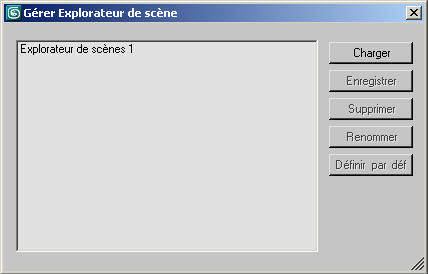
- Fenêtre liste
- A la première ouverture de la boîte de dialogue Gérer Explorateur de scènes, tous les explorateurs de scènes et les gestionnaires de couches actuels sont répertoriés dans une liste. Vous pouvez effectuer les opérations suivantes dans la liste :
- Pour ouvrir un élément répertorié, cliquez deux fois sur son nom dans la liste.
- Pour mettre en surbrillance des éléments de la liste pour une prochaine opération, utilisez les méthodes classiques avec la souris, y compris le glissement et
 +clic.
+clic.
- Charger
- Ouvre une boîte de dialogue intitulée Charger Explorateur de scènes. Mettez en surbrillance un fichier INI et cliquez sur Ouvrir.
Si le fichier n'est pas un fichier d'explorateur de scènes valide, un message d'erreur apparaît et rien n'est chargé.
- Enregistrer
- Permet d'enregistrer l'explorateur de scènes en surbrillance au format INI. Cette option est uniquement disponible lorsqu'un seul explorateur de scènes est en surbrillance. Conseil : Le dossier d'enregistrement par défaut pour les explorateurs de scènes est le dossier \plugcfg. Cependant, ce dernier contenant déjà un certain nombre de fichiers INI, il peut s'avérer utile de créer un dossier spécifique si vous utilisez régulièrement cette fonction.
- Supprimer
- Elimine de la mémoire toutes les instances d'explorateurs de scènes mises en surbrillance. Cette action ne peut pas être annulée.
- Renommer
- Ouvre une petite boîte de dialogue Renommer Explorateur de scènes dont le nom est mis en surbrillance dans le champ modifiable. Cette option est uniquement disponible lorsqu'un seul explorateur de scènes est en surbrillance. Conseil : La zone de texte sur la barre d'outils permet de facilement renommer un explorateur de scènes.Remarque : Les explorateurs de scène d'espace de travail ne peuvent pas être renommés.
- Définir par défaut
- Définit la configuration de l'explorateur de scènes en surbrillance comme configuration par défaut afin que 3ds Max l'utilise lors de l'ajout d'un nouvel explorateur. Cette option est uniquement disponible lorsqu'un seul explorateur de scènes est en surbrillance.